當你購買網域以及租用虛擬主機好了之後,接下來比較關鍵的步驟就是將它們連起來,這需要用到DNS這個概念去做。
所以今天這篇文章,將會教你如何利用全球知名網域廠商,godaddy,來利用dNS做設定教學,這個步驟非常簡單但也非常重要。
內容目錄
DNS是什麼?
dNS(Domain Name System)的中文名稱為:網域名稱系統。
簡單來說,你在購買主機時會產生一串帶有數字的iP位址,這一串iP雖然可以上架網路,但是人們會記不住數字,人們會記得一個、兩個的單字。
所以dNS這個功能就是將一連串iP數字轉譯成你原先購買的網域。
比如說:
154.45.5.4.0 → 透過DNS轉譯 → www.adobe.com (IP亂打的)
這樣在google搜尋器上,人們只會打上Adobe而不會打上154.45.5.4.0,完全就是一個相當方便的工具。
在那之前先準備
理解了DNS的基本概念後,現在就要準備兩項東西,一個是你購買的網域平台;另一個是你在使用的主機平台。
在這邊以Cloudways以及Godaddy這兩個平台來解說。
延伸閱讀:虛擬主機是什麼?6個步驟用虛擬主機架設初步作品集網站寫在這裡、網域如何購買?10個教學步驟就擁有你自己獨一無二的網站地址
DNS設定教學
Step1.godaddy網站
登入Godaddy網站後,點選右上方,找到我的產品。

Step2.選擇網域
在所有產品與服務之中找到你購買的網域後,點選後方的DNS,點進來之後不要動。
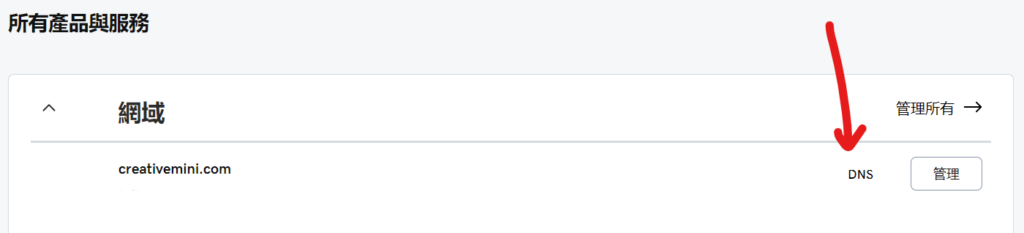
Step3.登入Cloudways
進來之後,在APPLICATIONS找到你之前剛創的主機。
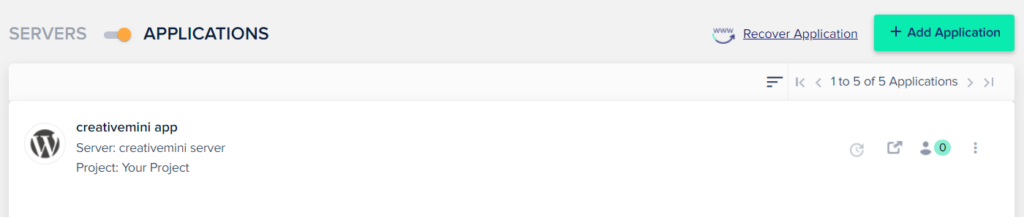
Step4.複製IP位址
在ACCESS DETAILS的右邊複製IP位址。
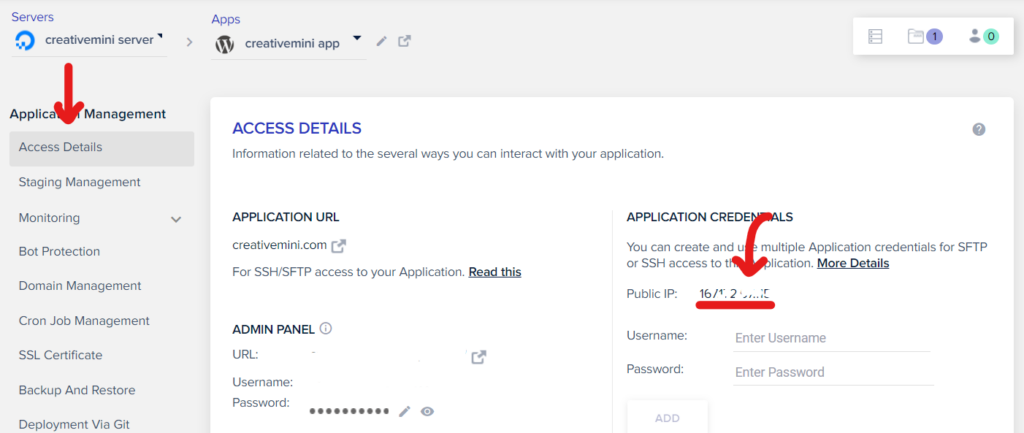
Step5.回到Godaddy
找到類型A的後面去點擊編輯按鈕。

把你在Cloudways中複製的IP位址貼在內容值中即可。

Step6.檢查
當你將以上都完成以後,接下來等待個1天或2天時間,到世界網域上傳平台「whatsmydns」、「Dns checker」查看你是否已經成功的將他轉譯成網域。
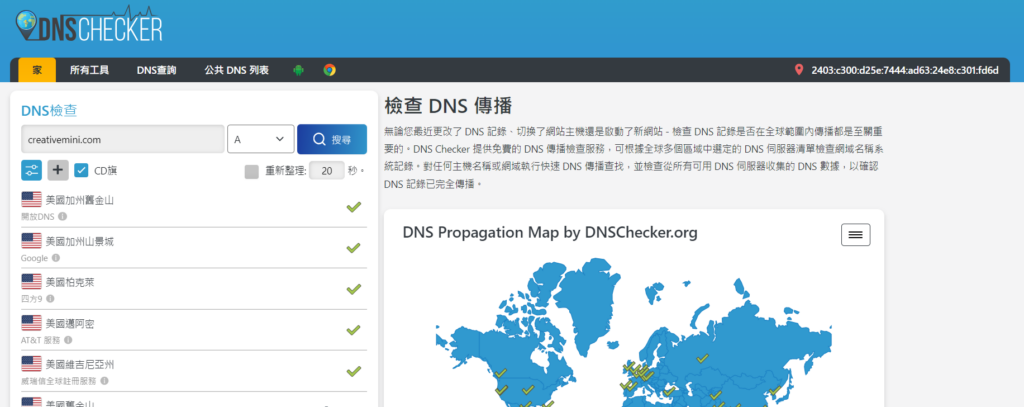
如果沒有成功怎麼辦?
你可以在Godaddy部分上方按下新增紀錄後,先選擇與上述一樣,若不行的話可以請求Godaddy客服人員協助。
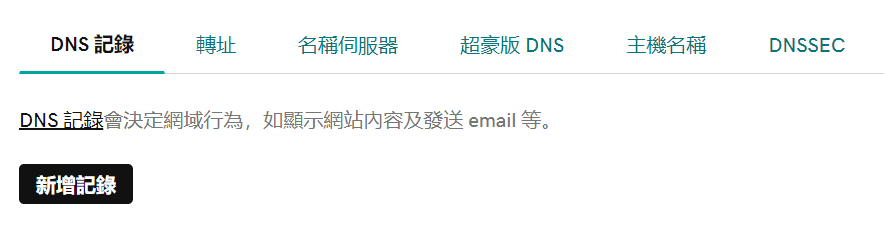

本站有部分連結與商家有合作關係,若透過我的連結購買,我會獲得少數佣金,讓我可以持續營運網站,但並不會影響您的任何權益,詳情查看免責聲明及使用條款。
如果你經常大量使用圖片的話,本網站推薦三個好用的平台:
- 重度Adobe使用者,不需要把圖片下載到桌面,直接線上儲存:Adobe stock
- 目前全球最知名專業的圖庫平台,若你只需要圖像來使用的話:Shutterstock
- CP值高的素材平台,每月付一次錢就可以下載各式各樣素材:Envato element
文章引用請來信索取授權,否則將保留法律追訴權。